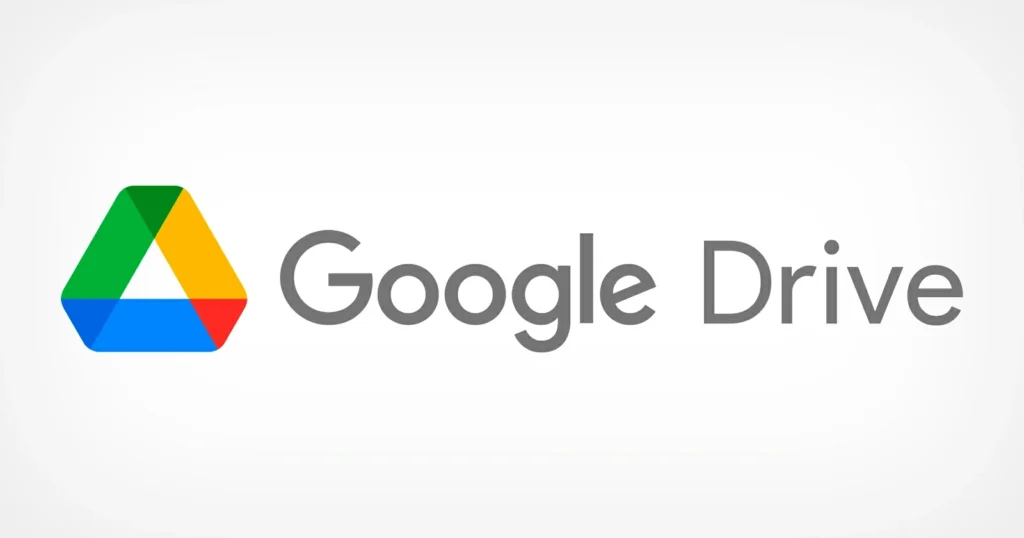Como uma das plataformas de compartilhamento de arquivos em nuvem o Google Drive é um dos melhores, mas nem todos sabem como compartilhar arquivos no Google Drive. Neste artigo você aprenderá como utilizar essa ferramenta mais popular dos últimos tempos.
- Como compartilhar planilha no google drive e mais modos
- O que é o Google Drive? Tudo sobre o serviço de armazenamento e compartilhamento
O processo de como compartilhar arquivos no Google Drive é um processo extremamente simples na plataforma do Google, e você pode adquirir links dos seus arquivos na nuvem para compartilhar com seus amigos nas suas redes sociais.
Como compartilhar arquivos no Google Drive
No site do Google Drive é possível compartilhar arquivos em nuvem conforme o espaço disponível para armazenamento da sua conta. Todos os arquivos armazenados podem ser compartilhados seguindo algumas configurações que mostraremos abaixo.
- Para saber como compartilhar arquivos no Google Drive, primeiro acesse o site do Google Drive e entre com sua conta de usuário e senha.
- Carregue um arquivo no Google Drive clicando no botão “+ Novo ” e escolha se você deseja compartilhar um arquivo via “Upload de arquivo” ou “Upload de pasta” escolha selecione o que você gostaria de compartilhar no Google Drive.
Selecione o que você gostaria de adicionar no Google Drive para compartilhar com seus amigos e familiares (Imagem: Bruno/Tekimobile) - Após carregado o arquivo, selecione ele com o botão direito do mouse e clique em “Compartilhar” como o botão esquerdo.
Clique em Compartilhar no menu suspenso do arquivo que gostaria de compartilhar com seus amigos (Imagem: Bruno/Tekimobile) - Uma janela será aberta para você digitar o email das pessoas que você deseja compartilhar seus arquivos e pastas do Google Drive.
Adicione os emails das pessoas com quem gostaria de compartilhar seus arquivos no Google Drive (Imagem: Bruno/Tekimobile) - Após selecionar as pessoas com que você deseja compartilhar seus arquivos, será possível editar o que cada um pode ou não fazer com os arquivos compartilhados. Escolha entre os modos: Leitor; Comentarista e Editor.
Escolha como as pessoas podem ter acesso aos arquivos compartilhados no Google Drive (Imagem: Bruno/Tekimobile) - Assim que escolher como gostaria que seu contato acesse seus arquivos, clique em “Enviar”.
- Para facilitar o compartilhamento do arquivo, você pode compartilhar o link para acesso direto ao arquivo compartilhado.
- Se desejar compartilhar por link, clique em “Copiar link”, onde você também pode escolher como gostaria que esse link possa ser acessado, por pessoas adicionadas ao arquivo ou qualquer pessoa com o link.
- Ao mudar para qualquer pessoa com o link você também pode selecionar como os que possuírem o link pode alterar o documento compartilhado.
Escolha Copiar link e edite como eles podem ter acesso ao arquivo compartilhado por link (Imagem: Bruno/Tekimobile) - Agora, clique em “Copiar link” e pronto, agora é só enviar o link nas suas redes sociais para que outros possam acessar seus arquivos.
Clique em Copiar link para compartilhar com outras pessoas em suas redes sociais (Imagem: Bruno/Tekimobile)
Como baixar arquivos compartilhados no Google Drive
Após aprender como compartilhar arquivos no Google Drive, você possui links de arquivos compartilhados no Google Drive. Com esses links é possível baixar qualquer coisa desde que a cota de downloads do arquivo não tenha sido atingida.
Para contornar essa limitação existe uma forma de baixar o arquivo seguindo algumas dicas especiais.
Leia também:
- Se o link que você acessou do Google Drive alcançou o limite de downloads no Google Drive, simplesmente apague a parte “uc?id=” do link do arquivo e digite “file/d/” sem aspas.
- Em seguida, clique em “Enter” no teclado para acessar o link através de outra opção de download.
- Na tela seguinte, clique no ícone de três pontos verticais na parte superior à direita do site e selecione “Adicionar aos favoritos”.
- Crie uma nova pasta para adicionar o seu link e clique com o botão direito sobre a pasta e selecione “Adicionar atalho no Google Drive” selecione o local que gostaria de adicionar o atalho e confirme.
Clique em Adicionar atalho ao Google Drive (Imagem: Bruno/Tekimobile) - Agora, acesse a pasta em que você adicionou o atalho que criamos no passo anterior e clique em fazer download.
Pronto, isso é tudo o que você precisa fazer para saber como compartilhar arquivos no Google Drive e como baixar arquivos compartilhados no Google Drive que atingiram o limite de downloads na plataforma. Acesse os link no começo desse artigo para conhecer ainda mais sobre a plataforma.